重装💻系统|戴尔台式电脑系统重装全流程解析与注意事项
- 问答
- 2025-08-30 20:07:42
- 4
💻 重装系统不求人|戴尔台式机全流程指南(附注意事项)
你是不是遇到电脑卡成PPT、软件闪退到怀疑人生?别急,给戴尔台式机重装系统就像给房子做大扫除,清空垃圾又能满血复活!下面用大白话+手把手教学,包你看懂~
准备工作(千万别跳过!)
1️⃣ 备份数据:重要文件拷到U盘或移动硬盘!桌面、文档、下载文件夹是重灾区,微信/QQ聊天记录别忘了导出来!
2️⃣ 准备系统镜像:去微软官网下载Win10/Win11镜像(目前戴尔主流机型都兼容Win11),存到至少8GB的U盘里。
3️⃣ 记录密钥:机箱背面或主板上的Windows贴纸拍个照(虽然新系统可能自动激活,但有备无患)。
4️⃣ 下载驱动:到戴尔官网输入你的电脑型号(如OptiPlex 7090),提前下好网卡驱动!否则装完系统可能上不了网!🌐

重装步骤(跟着操作就行)
STEP 1️⃣ 进入BIOS设置
重启电脑时狂按【F2】或【F12】进BIOS → 找到「Boot Sequence」→ 把U盘设为第一启动项 → 按F10保存重启。

STEP 2️⃣ 安装系统
👉 屏幕出现安装界面后:
- 选「自定义安装」
- 删除原有分区(会清空数据!)→ 新建分区→ 下一步自动安装
- 喝杯咖啡☕等待20分钟左右~
STEP 3️⃣ 驱动安装
装完系统第一件事:插上存好驱动的U盘,先装网卡驱动!然后联网自动更新其他驱动,或用戴尔SupportAssist工具一键检测。
三⚠️ 注意事项(血泪经验总结!)
- 断电风险:台式机务必插好电源!中途断电可能变砖头🧱
- 机型差异:老型号(如OptiPlex 3010)可能不兼容Win11,建议装Win10
- 激活问题:联网后系统通常自动激活,如果失败→「设置」→「更新与安全」→「疑难解答」点一下激活选项
- 分区建议:C盘至少分120GB!别再把软件全塞C盘了喂!🙅
装完后续优化
✅ 戴尔自带软件按需安装(比如Dell Update有用,但一堆试用版软件果断卸载)
✅ 开启Windows更新+戴尔驱动更新,保持系统健康
✅ 装个火绒或Windows自带防护,别乱下破解软件!
✨ 最后唠叨一句:重装没那么可怕,就像给电脑重启人生~ 遇到问题别慌,戴尔官网还有24小时在线客服可薅羊毛!🐑
(注:操作前务必备份!备份!备份!)

本文由 笃彤 于2025-08-30发表在【云服务器提供商】,文中图片由(笃彤)上传,本平台仅提供信息存储服务;作者观点、意见不代表本站立场,如有侵权,请联系我们删除;若有图片侵权,请您准备原始证明材料和公证书后联系我方删除!
本文链接:https://vds.7tqx.com/wenda/790038.html

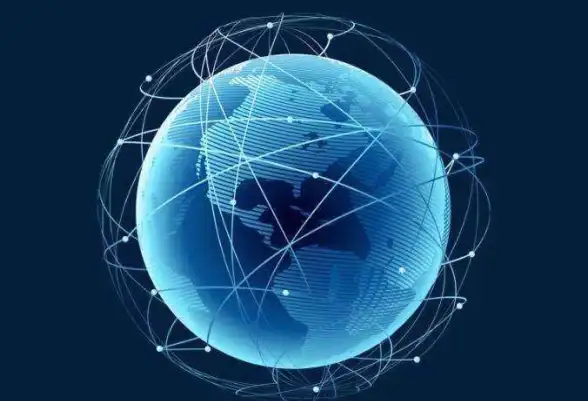



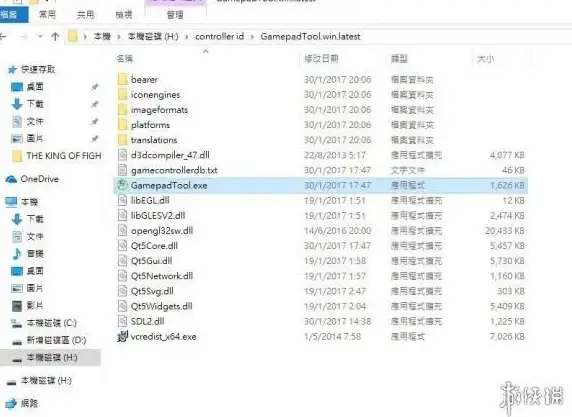

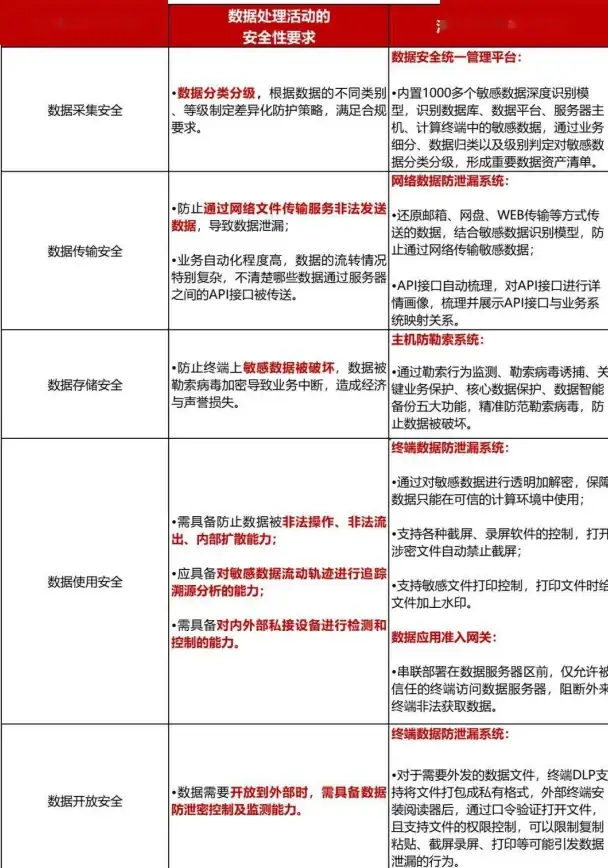

发表评论